 VOIP
adalah suatu teknologi yang memungkinkan percakapan suara melalui media
internet atau berbasis IP (Internet Protocol), konsep kerja VOIP adalah dengan
merubah paket suara menjadi kode digital dan disalurkan ke dalam paket-paket
data secara real time.
VOIP
adalah suatu teknologi yang memungkinkan percakapan suara melalui media
internet atau berbasis IP (Internet Protocol), konsep kerja VOIP adalah dengan
merubah paket suara menjadi kode digital dan disalurkan ke dalam paket-paket
data secara real time.
Prinsip
kerja VoIP adalah mengubah suara analog yang didapatkan dari speaker pada
Komputer menjadi paket data digital, kemudian dari PC diteruskan melalui Hub/
Router/ ADSL Modem dikirimkan melalui jaringan internet dan akan
diterima oleh tempat tujuan melalui media yang sama. Atau bisa juga melalui
melalui media telepon diteruskan ke phone adapter yang disambungkan ke internet
dan bisa diterima oleh telepon tujuan.
Asterisk
merupakan aplikasi open source PBX (Private Branch Exchange) yang dikembangkan
diatas lisensi GPL. Asterisk dilengkapi banyak fitur baik standard telephony
maupun advance, diantaranya:
- Caller ID
- Call Waiting
- 3-Way Calling
- Dinamic Call Forwarding
- Follow Me
- Voice Mail
- Conference
- Interactive Voice Response (IVR)
Automatic Call Distribution (ACD)Asterisk dapat berjalan pada multiplatform
sistem operasi termasuk Linux, Mac, BSD dan Sun Solaris. Untuk percobaan kali
ini digunakan PC biasa dengan microsof windows XP dan servernya merupakan linux
11.10 sebagai sistem operasinya.
Untuk
mengkonfigurasi VOIP server pada ubuntu, kita harus menggunakan “Asterisk”
Untuk instalasi pada server menggunakan
perintah:
# apt-get install asterisk
Setelah instalasi selesai, pastikan
3 paket berikut sudah terinstall dengan baik:
asterisk
asterisk-config
asterisk-sounds-main
Selanjutnya adalah konfigurasi.
# cd /etc/asterisk/
Untuk pembuatan data account dengan
menggunakan perintah :
# pico sip.conf
Kemudian tambahkan pada data bagian
paling bawah :
Keterangan :
[800] : context
yang menjadi nomer extension untuk melakukan panggilan dan dipanggil
type=friend : tipe standar (bisa melakukan panggilan dan
dipanggil)
context=ajotyo :
nama context yang akan dikenali pada dial plan
host=dynamic :
host yang digunakan oleh user, dynamic berarti account dapat
digunakan dari host mana saja
username=800 : username dari
user
secret=800
: password yang digunakan oleh user untuk
login
Untuk menambahkan user lain, dapat
dengan meng-copy-paste baris diatas kemudian isikan context dan user yg berbeda
untuk masing-masing user. Dari [800] sampai dengan [809] Selanjutnya adalah
setting dial plain, konfigurasinya terdapat pada file extensions.conf, dengan
perintah,
# pico extensions.conf
dan tambahkan baris berikut di
bagian bawah file:
dimana
[ajotyo] : adalah
context yang mengatur semua user yang menggunakan context gugun pada data
account
exten :
adalah aturan di asterisk untuk
menunjukkan nomor extension
800 :
adalah nomor extension yang bisa dihubungi
1-2 :
adalah prioritas action
Dial :
adalah aplikasi untuk men-dial
Hangup : adalah
aplikasi untuk mengakhiri koneksi
SIP :
adalah nama protokol yang
digunakan dan untuk mengidentifikasi bahwa user berada di file sip.conf
800 setelah SIP : adalah nama
context di sip.conf
20 :
adalah lamanya berdering saat terjadi pemanggilan oleh user yang
lain
Dan langkah selanjutnya adalah
membuat sepuluh buah data account dan dial plan seperti diatas, extension 800
sampai dengan 809, kemudian restart asterisk:
# /etc/init.d/asterisk restart
Maka
kedua user tersebut sudah dapat saling melakukan panggilan dengan menggunakan
aplikasi softphone X-Lite yang ada pada PC. Saya menggunakan 3 buah PC, 1 PC
saya jadikan sebagai server dan 2 PC lagi saya jadikan sebagai user. Maka
pembaca harus meng-install aplikasi X-Lite pada ke dua user ini.
Pembaca dapat download di link yang
saya kasih kotak warna merah :
Setelah
pembaca download, maka install aplikasi tersebut di ke 2 PC user.
Jika
sudah ter-install, maka jalankan aplikasi tersebut, dan lakukan setting pada
X-Lite :
Akan
muncul tampilan ini :
Jika
sudah di- setting, maka save/ok dan sekarang pembaca sudah dapat melakukan
pemanggilan antar user1 dan user2. Seperti yang telah saya lakukan, pada contoh
tampilan ini :
Catatan
: Perhatikan pada konfigurasi X-Lite, pastikan nama user,password,dan context
nya sesuai pada setting di PC server, agar aplikasi ini dapat berjalan.
SELAMAT
MENCOBA :D

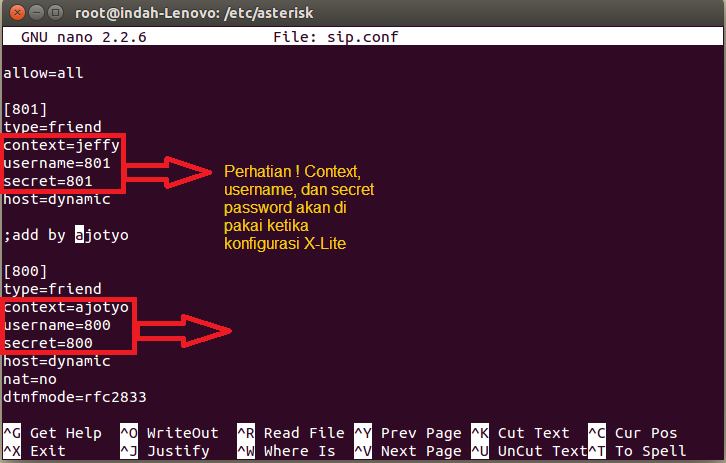


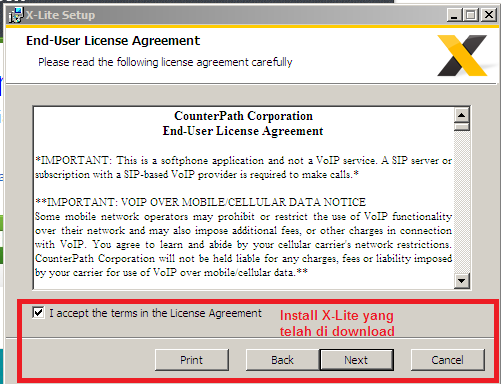



Tidak ada komentar:
Posting Komentar